"Gyakran hallgatok zenét a Sansa Clip Zip-emmel futás közben. Ez egy nagyszerű MP3 lejátszó. Itt egy probléma, szeretnék néhány fantasztikus videót MP3 formátumba konvertálni, amely kompatibilis a Sansával. Régebben Zamzarral konvertáltam őket. Online Converter. Azonban sokáig vártam, és az MP3 kimenet nem volt kielégítő. Megbízható videó MP3 konvertert keresek ilyen fejfájás kezelésére." – Linda

A SanDisk Sansa a hordozható médialejátszók sorozata flash memórián alapul, amely megszüntette a olyan modelleket, mint a Sansa Express, Sansa Shaker, Sansa Clip, Sansa Fuze, és a jelenlegi modelleket, például a Sansa Clip +, Sansa Fuze +, Sansa Clip Zip. Az elmúlt években a SanDisk bejelentette a Clip Sport és a Clip Jam programot. Az első két SanDisk médialejátszó, akik nem a Sansa nevét viselik. A SanDisk Sansa a legtöbb hordozható médialejátszó felhasználói sokaságát megszerezte, amely most már számos népszerű audio formátumot támogat, például MP3, WAV, AAC, WMA, OGG és FLAC.
Amikor zenét kell letölteni hordozható eszközökre, sokan, például Linda, szeretnék kiváló minőségű videókat konvertálni audio formátumokká. De nem mindig könnyű megtalálni a professzionális Sansa audio konvertert. Ebben a cikkben segítünk megtalálni a legjobb Sansa médiakonvertert, amely lehetővé teszi a kiváló minőségű zenehallgatást.
Számos ingyenes online video konverter webhely található, amelyek segítségével a videókat audióra válthatják. Ennek az ingyenes online konverternek azonban vannak hátrányai és kockázata, mint például a Zamzarnál. Miért? Olvass tovább.
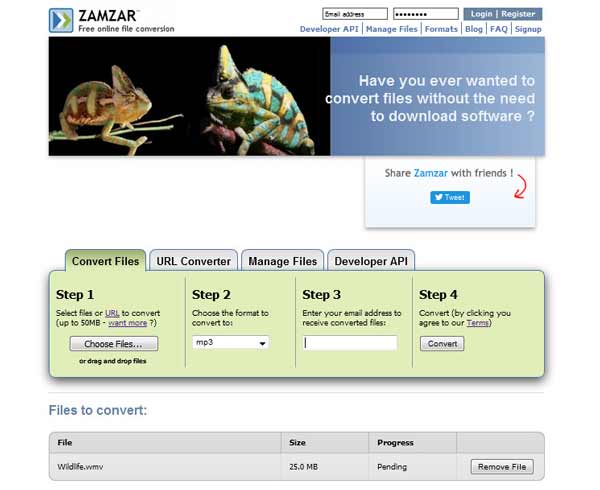
1 lépés Látogasson el a www.zamzar.com.
Megjegyzések: Ellenőrizze, hogy számítógépe jó internet-kapcsolattal rendelkezik-e.
2 lépés Töltsön fel videofájlokat, vagy illessze be a videó forrás URL-jét. Vagy közvetlenül húzza a videót a felületre.
Megjegyzés: A konvertálni kívánt videofájlok tárolása legfeljebb 50 MB lehet. Ha többet akar konvertálni, akkor meg kell vásárolnia a többi Zamzar verziót.
3 lépés Válassza ki a kimeneti formátumot a "Fájlok konvertálása" nyílra kattintva. Különféle képformátumok, video formátumok, audio formátumok, dokumentum formátumok és egyebek találhatók a legördülő listában, amelyek közül választhat. És itt az MP3 formátumot választjuk.
4 lépés Írja be az e-mail címét, hogy megkapja a konvertált MP3 hangot.
5 lépés Kattintson a "Konvertálás" gombra, hogy megvárja az átalakítás befejezését.
6 lépés Töltse le a konvertált audio fájlt, és helyezze át Sansa-ba.
Előnyök: Ingyenes online fájl konverterként a Zamzar több mint 1200 fájlformátumot kínál a felhasználók igényeinek kielégítésére, és nem kell semmit letöltenie. Több kattintással megszerezheti azt, amit konvertálni szeretne a Zamzar segítségével. Ez egy felhasználóbarát, ingyenes online konverter, amely sok ember figyelmét felveti.
Hátrányok: Ez egy online eszköz, tehát meg kell győződnie arról, hogy számítógépe jó internet-kapcsolattal rendelkezik. A feltöltött fájl tárolása legfeljebb 50 MB lehet, tehát a nagy fájl konvertálásához meg kell vásárolnia fizetett Zamzar verziót. A Zamzar szerverei gyakran el vannak foglalva, így sokáig meg kell várni az átalakítást. Töltse le a kimeneti konverziót a postafiókból, így ezt nem túl biztonságos megtenni, mivel a vírus ilyen módon létezhet. Sok felhasználó véleménye szerint a kimeneti videó vagy hang nem felel meg igényeiknek.
A Zamzar elemzéséből kiderül, hogy hátrányok és kockázatok vannak, amikor a videót online audió konvertáljuk. Van-e egyszerű és biztonságos módja a video formátumok, például MP4, WMV, AVI stb. Megváltoztatására a Sansa média formátumokra? Kövessen bennünket, és keresse meg a legjobb választást ebből a részből a video-audió konvertáláshoz, elismert és hasznos módon Teljes Sansa Audio Converter bemutatott.
A Total Sansa Audio Converter egy professzionális videót Sansa konvertáló szoftver, amely a Sansa felhasználók számára vonatkozik. Bármilyen népszerű videofájlt képes konvertálni, beleértve az MPEG, WAV, HD, AVI, MP4, RM, WMV, MKV, VOB stb. fájlokat a Sansa zenelejátszók által lejátszható kimeneti formátumokká. Emellett támogatja a 4K UHD, 1080p/720p HD videókat. Miután megkapta a videókat, könnyedén konvertálhatja azokat a Sansa médialejátszóval kompatibilis audioformátumokká, például MP3, WMA, WMV, OGG, FLAC és AAC. Ezenkívül videóit több részre is vághatja a kezdési és befejezési idő vagy az időtartam beállításával. Azt is megváltoztathatja az egyik videó formátumot egy másikra, például konvertálása WMV SWF. A teljes funkcionalitású szoftver lehetővé teszi a video szegmensek egyesítését egy fájlba. Ezen felül támogatja a kötegelt konverziót.
A teljes Sansa Audio Converter nagy mértékben megtakaríthatja drága idejét, amikor konvertálja a videót audio formátumba. Átadás WMV MP3 konvertálás Például az alábbiakban bemutatjuk a Total Sansa Audio Converter használatának részletes ismertetőjét.
1 lépés Telepítse a Total Sansa Audio Converter alkalmazást.
Ingyenes letöltés és telepítés a számítógépre a Windows 10/8/7 / XP / Vista szoftverre.
2 lépés Videófájl hozzáadása
Kattintson a "Fájl hozzáadása" legördülő nyílra, válassza a fájlok vagy mappák hozzáadását a videó feltöltéséhez.

3 lépés A feltöltött videó (k) testreszabása
Válassza a "Klip" lehetőséget a forrás videó (k) testreszabásához a videó kezdő és végpontjának beállításával. A folyamat során lehetővé teszi a videók előnézetét. Ezen felül egyesítheti a kivágott szegmenseket egy fájlba.

4 lépés Válassza ki a kimeneti audio formátumot
Kattintson a "Profil" legördülő nyílra, és írja be az "MP3" elemet. Ezután az egérrel válassza ki a kívánt MP3 formátumot.

5 lépés Válassza ki a célmappát
Kattintson a "Tallózás" gombra a kimeneti MP3 hang tárolásának célpontjának megkereséséhez. Konvertálhat közvetlenül, és elhelyezheti a Sansa zenei mappájában.
6 lépés WMV konvertálása MP3-re
Végül érintse meg a "Konvertálás" gombot. A szoftver szupergyors konvertálási sebességet biztosít, így nem kell sok időt várnia ahhoz, hogy a Sansa kimeneti hangját megkapja.
Azt is szeretné tudni, hogyan kell konvertálni a FLAC-t MP3-ba.
A fentebb említett funkciókon kívül a kiváló szoftver képes a 2D-s videókat 3D-videekké konvertálni. A forrásvideó minőségét javíthatja a videó nagyításával vagy elforgatásával, a fényerő, az árnyalat, a kontraszt beállításával és így tovább. Támogatja a fájlok konvertálását audio formátumok között is. A kimeneti hang vagy videó lejátszható VLC-n, Windows Media Player-en és más népszerű médialejátszón. Emellett más hordozható eszközökön is élvezheti őket, például iPhone, iPad, iPod, Samsung, HTC, Sony, HUAWEI, PSP stb.